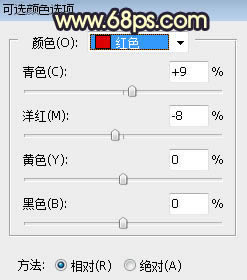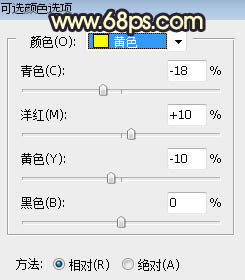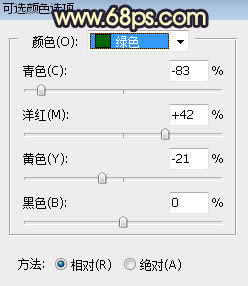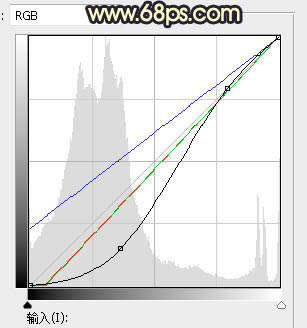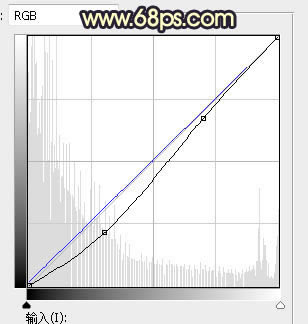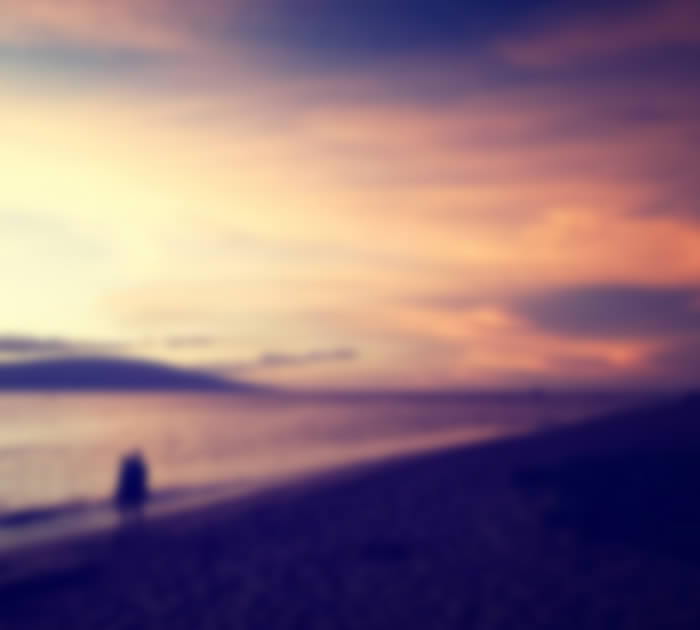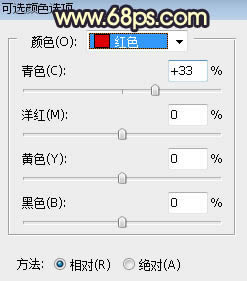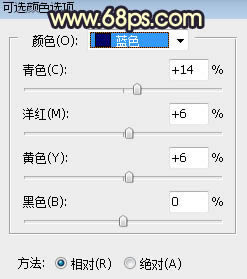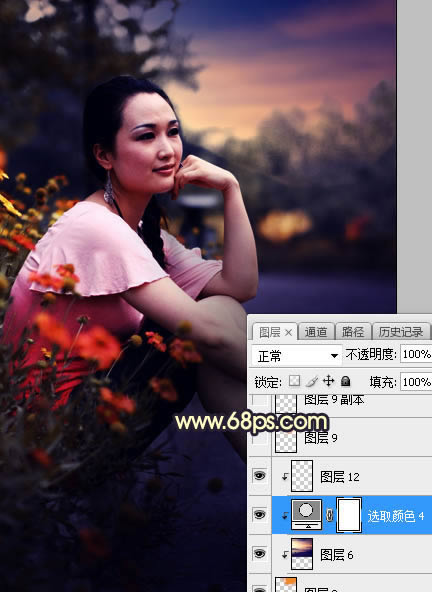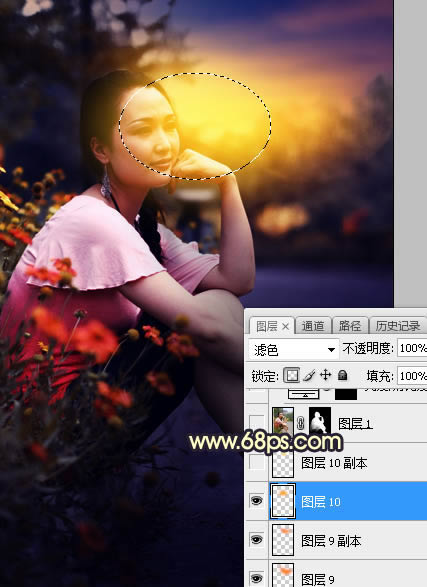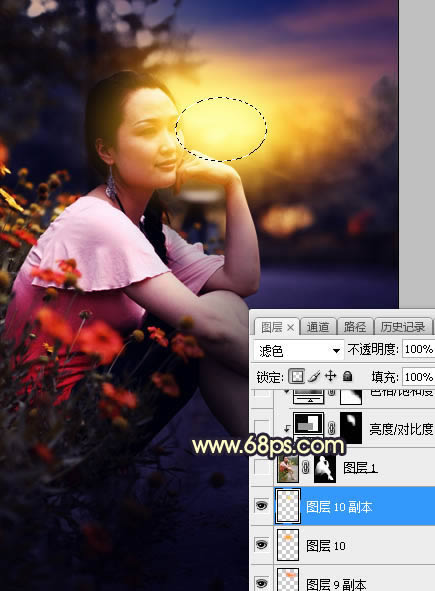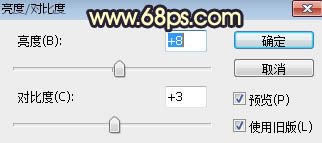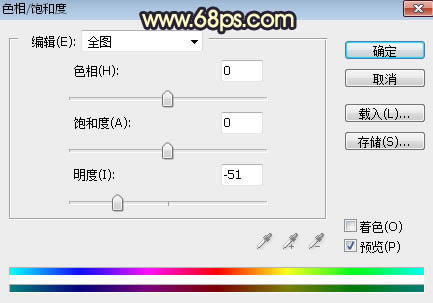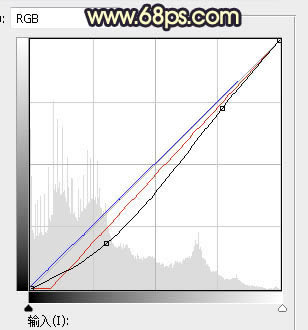用PS調(diào)出逆光公園街拍女性照片效果
發(fā)表時(shí)間:2023-07-23 來(lái)源:明輝站整理相關(guān)軟件相關(guān)文章人氣:
[摘要]素材圖片人物拍攝的非常近,同時(shí)天空在人物背后,非常適合制作逆光。處理的時(shí)候先給天空部分換上霞光素材;然后渲染出一些陽(yáng)光效果;再根據(jù)光源位置重新調(diào)整人物部分的光影;最后加上暗角即可。最終效果 原圖...
素材圖片人物拍攝的非常近,同時(shí)天空在人物背后,非常適合制作逆光。處理的時(shí)候先給天空部分換上霞光素材;然后渲染出一些陽(yáng)光效果;再根據(jù)光源位置重新調(diào)整人物部分的光影;最后加上暗角即可。最終效果

原圖

一、打開(kāi)原圖素材大圖,新建一個(gè)圖層,把前景色設(shè)置為黑色,然后用透明度為:10%的柔邊畫(huà)筆把圖片路面區(qū)域涂暗一點(diǎn),如下圖。

二、創(chuàng)建可選顏色調(diào)整圖層,對(duì)紅、黃、綠進(jìn)行調(diào)整,參數(shù)設(shè)置如圖2 - 4,效果如圖5。這一步給圖片增加黃褐色。
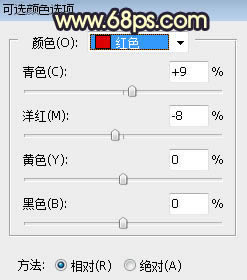
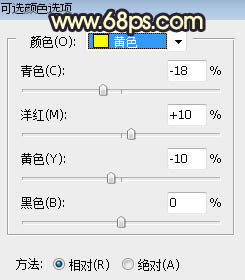
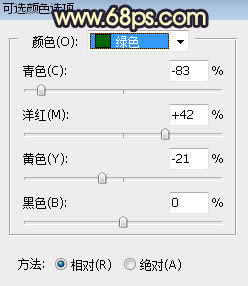

三、按Ctrl + J 把當(dāng)前可選顏色調(diào)整圖層復(fù)制一層,效果如下圖。

四、按Ctrl + Alt + 2 調(diào)出高光選區(qū),按Ctrl + Shift + I 反選得到暗部選區(qū),然后創(chuàng)建曲線調(diào)整圖層,對(duì)RGB、紅、綠、藍(lán)通道進(jìn)行調(diào)整,參數(shù)設(shè)置如圖7,效果如圖8。這一步把圖片暗部大幅壓暗,并增加冷色。
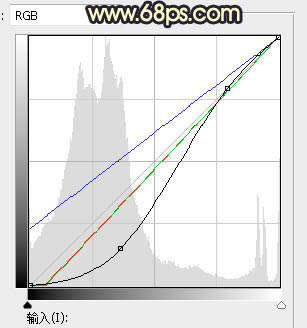

五、創(chuàng)建曲線調(diào)整圖層,對(duì)RGB,藍(lán)通道進(jìn)行調(diào)整,參數(shù)設(shè)置如圖9,確定后按Ctrl + Alt + G 創(chuàng)建剪切蒙版,效果如圖10。這一步同樣把圖片暗部壓暗。
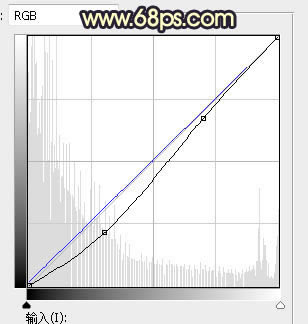

六、新建一個(gè)圖層,用柔邊畫(huà)筆把圖片天空區(qū)域涂成橙紅色,如下圖。

七、打開(kāi)下圖所示的天空素材,用移動(dòng)工具拖進(jìn)來(lái),創(chuàng)建剪切蒙版后調(diào)整好位置,效果如圖13。
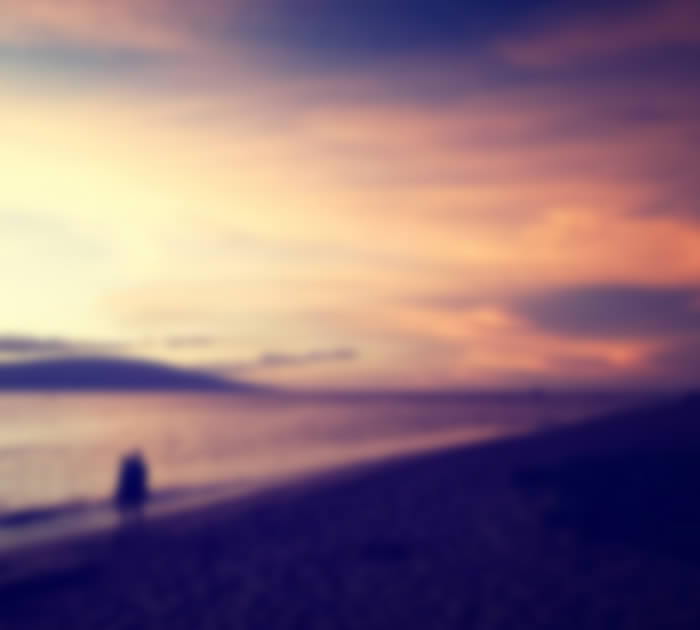

八、創(chuàng)建可選顏色調(diào)整圖層,對(duì)紅色,藍(lán)色進(jìn)行調(diào)整,參數(shù)設(shè)置如圖14,15,確定后創(chuàng)建剪切蒙版,效果如圖16。這一步給天空部分增加冷色。
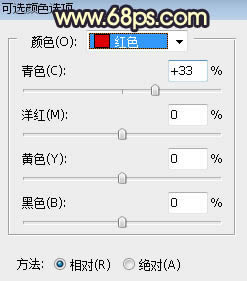
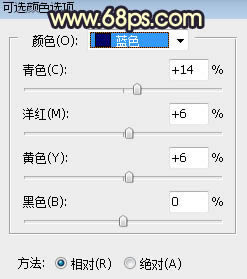
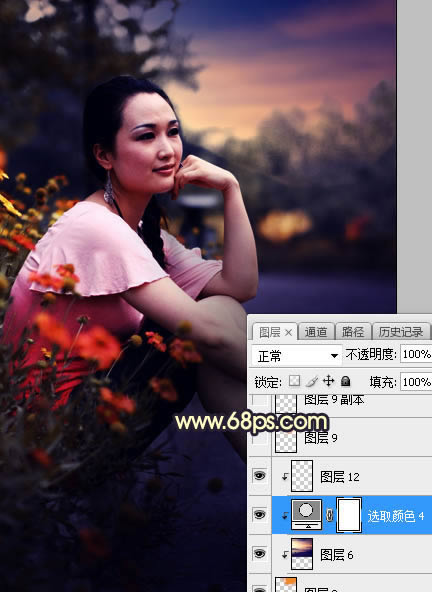
九、新建一個(gè)圖層,用套索工具勾出下圖所示的選區(qū),羽化45個(gè)像素后填充橙黃色:#FD8403,取消選區(qū)后把混合模式改為“柔光”,效果如下圖。

十、按Ctrl + J 把當(dāng)前圖層復(fù)制一層,混合模式改為“濾色”,并按Ctrl + T 縮小一點(diǎn),效果如下圖。

十一、新建一個(gè)圖層,用橢圓選框工具拉出下圖所示的選區(qū),羽化35個(gè)像素后填充橙黃色:#FDA803,取消選區(qū)后把混合模式改為“濾色”,效果如下圖。
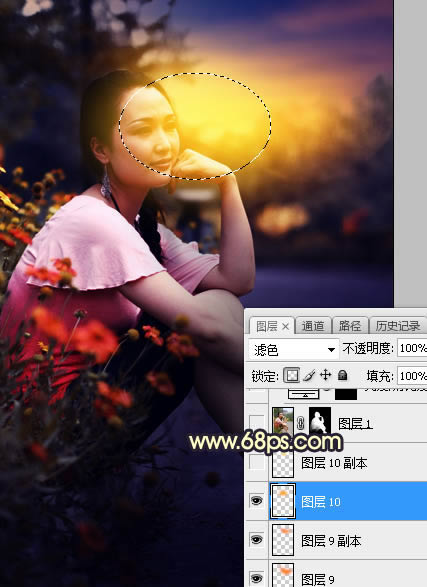
十二、按Ctrl + J 把當(dāng)前圖層復(fù)制一層,并按Ctrl + T 縮小一點(diǎn),效果如下圖。這幾步給圖片增加橙黃色陽(yáng)光。
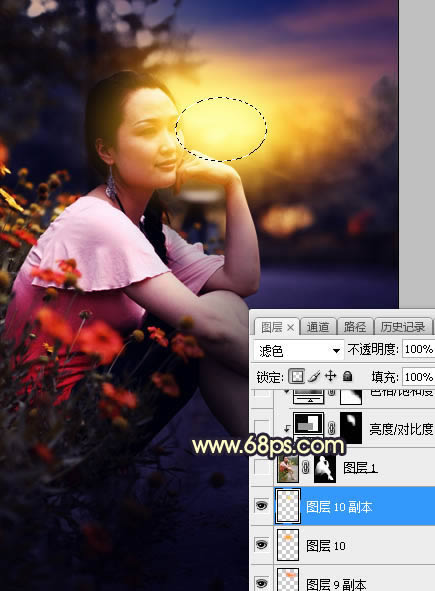
十三、把背景圖層復(fù)制一層,按Ctrl + Shift + ] 置頂,按住Alt鍵添加圖層蒙版,然后用柔邊白色畫(huà)筆把人物部分擦出來(lái),如下圖。

十四、創(chuàng)建亮度/對(duì)比度調(diào)整圖層,適當(dāng)增加亮度及對(duì)比度,參數(shù)設(shè)置如圖22,確定后創(chuàng)建剪切蒙版,再把蒙版填充黑色,然后用柔邊白色畫(huà)筆把人物受光部分涂亮一點(diǎn),如圖23。
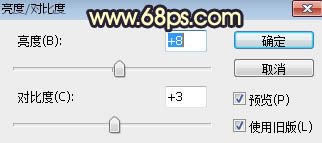

十五、創(chuàng)建色相/飽和度調(diào)整圖層,降低全圖明度,參數(shù)設(shè)置如圖24,確定后創(chuàng)建剪切蒙版,再把蒙版填充黑色,然后用柔邊白色畫(huà)筆把人物背光區(qū)域涂暗一點(diǎn),如圖25。
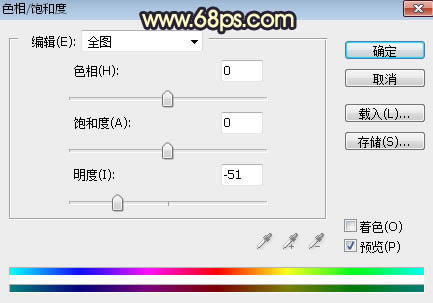

十六、創(chuàng)建曲線調(diào)整圖層,對(duì)RGB、紅、藍(lán)通道進(jìn)行調(diào)整,參數(shù)設(shè)置如圖26,確定后創(chuàng)建剪切蒙版,效果如圖27。這一步把人物部分壓暗一點(diǎn),并減少紅色。
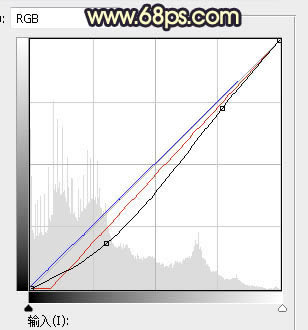

十七、加強(qiáng)一下人物部分的高光和暗部區(qū)域,效果如下圖。

十八、新建一個(gè)圖層,用橢圓選框工具拉出下圖所示的選區(qū),羽化25個(gè)像素后填充橙黃色:#FBD776,取消選區(qū)后把混合模式改為“濾色”,這一步給圖片局部增加高光。

十九、用套索工具把左側(cè)及底部區(qū)域選取出來(lái),羽化50個(gè)像素后創(chuàng)建曲線調(diào)整圖層,壓暗一點(diǎn),如下圖。

最后微調(diào)一下顏色,加強(qiáng)一下局部明暗,完成最終效果。

Photoshop默認(rèn)保存的文件格式,可以保留所有有圖層、色版、通道、蒙版、路徑、未柵格化文字以及圖層樣式等。